このページで解説している内容は、以下の YouTube 動画の解説で見ることができます。
演習ファイルのダウンロード
ネットワークの構成を Packet Tracer で一から設定していくのは大変かと思います。「ダウンロード」から演習で使用するファイルのダウンロードができます。ファイルは、McAfeeインターネットセキュリティでウイルスチェックをしておりますが、ダウンロードは自己責任でお願いいたします。
EIGRP(手動経路集約)その4
「EIGRP(手動経路集約)その3」の続きです。
「no auto-summary」コマンドで、自動集約を解除した結果、
R1ルータでは、
「172.16.0.1/24」、 「172.16.1.1/24」
「172.17.0.1/24」、 「172.17.1.1/24」
R2ルータでは、
「172.16.2.1/24」、 「172.16.3.1/24」
「172.17.2.1/24」、 「172.17.3.1/24」
の経路情報を送信しています。
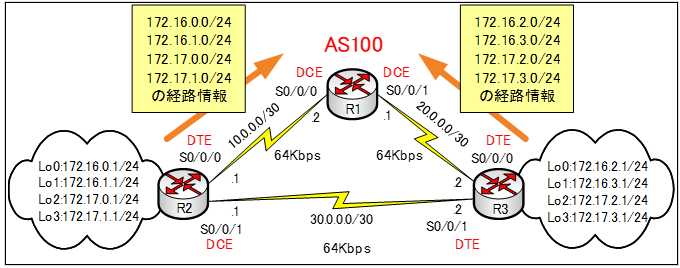
しかし、
R1では、
「172.16.0.1/24」、 「172.16.1.1/24」 → 「172.16.0.0/23」
「172.17.0.1/24」、 「172.17.1.1/24」 → 「172.17.0.0/23」
に集約することができます。
Router_Bでは、
「172.16.2.1/24」、 「172.16.3.1/24」 → 「172.16.2.0/23」
「172.17.2.1/24」、 「172.17.3.1/24」 → 「172.17.2.0/23」
に集約することができます。
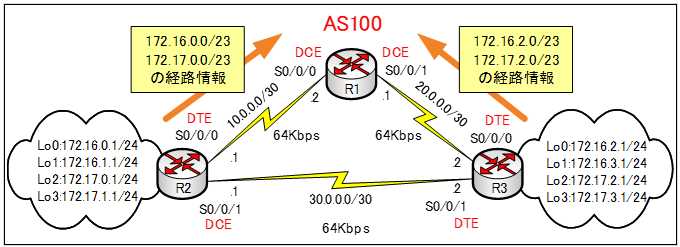
集約した方が、ルーティングテーブルのサイズが小さくなり、ルータの負担が少なくなるので、上のネットワーク構成では、集約した方が、ネットワークの効率が高まります。
これまでに確認したように、ここで、自動集約を有効にしてしまうと、集約がうまく行われず、好ましい結果を得ることができません。
そこで、明示的に集約を行うために、手動による集約を設定していきます。
経路集約については、以下のリンク先で解説しています。こちらの記事を参考にしてください。
手動で集約ルートを定義するコマンド
手動で集約ルートを定義するには、インターフェイスコンフィグレーションモードで「ip summary-address eigrp」コマンドで設定します。
Router(config-if)#ip summary-address eigrp {AS番号} {IPアドレス} {サブネットマスク} {アドミニストレーティブディスタンス}
アドミニストレーティブディスタンス(AD)の値は、デフォルトで 5 に設定されています。変更する必要がなければ省略できます。変更する場合は、1~255の範囲で設定することができます。
※注意:AD値は、集約ルートであるNull0に対する値となります。アドバタイズする集約ルートに対するものではありません。AD値を 5 という小さい値にすることで、ルーティングテーブルに登録されやすくして、ルーティングループを防いでいます。
各ルータの追加設定
R1ルータ、R2ルータに手動の集約ルートを定義していきます。
R2ルータ
以下のコマンドを入力します。
R2(config)#int s0/0/0
R2(config-if)#ip summary-address eigrp 100 172.16.0.0 255.255.254.0
R2(config-if)#ip summary-address eigrp 100 172.17.0.0 255.255.254.0
R2(config-if)#int s0/0/1
R2(config-if)#ip summary-address eigrp 100 172.16.0.0 255.255.254.0
R2(config-if)#ip summary-address eigrp 100 172.17.0.0 255.255.254.0
R3ルータ
以下のコマンドを入力します。
R3(config)#int s0/0/0
R3(config-if)#ip summary-address eigrp 100 172.16.2.0 255.255.254.0
R3(config-if)#ip summary-address eigrp 100 172.17.2.0 255.255.254.0
R3(config-if)#int s0/0/1
R3(config-if)#ip summary-address eigrp 100 172.16.2.0 255.255.254.0
R3(config-if)#ip summary-address eigrp 100 172.17.2.0 255.255.254.0
ペースト用のコンフィグ
●R2ルータの追加コンフィグ
int s0/0/0
ip summary-address eigrp 100 172.16.0.0 255.255.254.0
ip summary-address eigrp 100 172.17.0.0 255.255.254.0
int s0/0/1
ip summary-address eigrp 100 172.16.0.0 255.255.254.0
ip summary-address eigrp 100 172.17.0.0 255.255.254.0
●R3ルータの追加コンフィグ
int s0/0/0
ip summary-address eigrp 100 172.16.2.0 255.255.254.0
ip summary-address eigrp 100 172.17.2.0 255.255.254.0
int s0/0/1
ip summary-address eigrp 100 172.16.2.0 255.255.254.0
ip summary-address eigrp 100 172.17.2.0 255.255.254.0
R1ルータのルーティングテーブル
R1のルーティングテーブルを確認します。
その前に、コンバージェンスに時間がかかるため、「show ip route」のコマンドを実行する前に、R1ルータのルーティングテーブルをすべて削除します。
R1#clear ip route *
R1#show ip route
●R1のルーティングテーブル
R1#show ip route
Codes: L - local, C - connected, S - static, R - RIP, M - mobile, B - BGP
D - EIGRP, EX - EIGRP external, O - OSPF, IA - OSPF inter area
N1 - OSPF NSSA external type 1, N2 - OSPF NSSA external type 2
E1 - OSPF external type 1, E2 - OSPF external type 2, E - EGP
i - IS-IS, L1 - IS-IS level-1, L2 - IS-IS level-2, ia - IS-IS inter area
* - candidate default, U - per-user static route, o - ODR
P - periodic downloaded static route
Gateway of last resort is not set
10.0.0.0/8 is variably subnetted, 2 subnets, 2 masks
C 10.0.0.0/30 is directly connected, Serial0/0/0
L 10.0.0.2/32 is directly connected, Serial0/0/0
20.0.0.0/8 is variably subnetted, 2 subnets, 2 masks
C 20.0.0.0/30 is directly connected, Serial0/0/1
L 20.0.0.1/32 is directly connected, Serial0/0/1
30.0.0.0/30 is subnetted, 1 subnets
D 30.0.0.0/30 [90/41024000] via 10.0.0.1, 00:00:06, Serial0/0/0
[90/41024000] via 20.0.0.2, 00:00:06, Serial0/0/1
172.16.0.0/23 is subnetted, 2 subnets
D 172.16.0.0/23 [90/40640000] via 10.0.0.1, 00:00:06, Serial0/0/0
D 172.16.2.0/23 [90/40640000] via 20.0.0.2, 00:00:06, Serial0/0/1
172.17.0.0/23 is subnetted, 2 subnets
D 172.17.0.0/23 [90/40640000] via 10.0.0.1, 00:00:06, Serial0/0/0
D 172.17.2.0/23 [90/40640000] via 20.0.0.2, 00:00:06, Serial0/0/1水色のマーカー、オレンジ色のマーカーのマーカーに注目します。
「172.16.0.1/24」、 「172.16.1.1/24」 → 「172.16.0.0/23」
「172.17.0.1/24」、 「172.17.1.1/24」 → 「172.17.0.0/23」
「172.16.2.1/24」、 「172.16.3.1/24」 → 「172.16.2.0/23」
「172.17.2.1/24」、 「172.17.3.1/24」 → 「172.17.2.0/23」
に集約されていることが確認できます。
まとめ
このようにネットワーク構成によっては、ルーティングプロトコルの自動経路集約がうまく機能しない場合がるため、状況に応じて、手動で経路集約を行うことで、ネットワークの効率を高めることができます。
演習ファイルのダウンロード
ネットワークの構成を Packet Tracer で一から設定していくのは大変かと思います。「ダウンロード」から演習で使用するファイルのダウンロードができます。ファイルは、McAfeeインターネットセキュリティでウイルスチェックをしておりますが、ダウンロードは自己責任でお願いいたします。
